การใช้การควบคุมระยะไกลเพื่อจัดการเซิร์ฟเวอร์ Converged, Flex System, NeXtScale และ System x
จากเว็บอินเทอร์เฟซของ Lenovo XClarity Administrator คุณสามารถเปิดเซสชันการควบคุมระยะไกลไปยังเซิร์ฟเวอร์ Converged, Flex System, NeXtScale และ System x เช่นเดียวกับที่คุณอยู่ที่คอนโซลภายใน
ก่อนจะเริ่มต้น
- การควบคุมระยะไกลสำหรับเซิร์ฟเวอร์เหล่านี้ต้องใช้ Java Runtime Environment (JRE) พร้อมการสนับสนุน Java WebStart ที่ติดตั้งบนฝั่งไคลเอ็นต์ ขอแนะนำอย่างยิ่งให้ใช้ JDK โอเพนซอร์ส หากคุณใช้ JRE หรือ JDK ของผู้ขาย ตรวจสอบให้แน่ใจว่าได้รับอนุญาตสำหรับการใช้งานเชิงพาณิชย์อย่างถูกต้องแล้ว รองรับ JRE ดังต่อไปนี้
Oracle JRE 7 (ดู เว็บไซต์การดาวน์โหลด Oracle Java)
ข้อควรสนใจJava 7 ต้องการการรองรับ TLSv1.2 เป็นขั้นต่ำ (ดู การกําหนดค่าการตั้งค่าการเข้ารหัสบนเซิร์ฟเวอร์การจัดการ)
การรองรับ Java 7 จะถูกยกเลิกในอนาคต
Oracle JRE 8 ซึ่งต้องมีสิทธิ์การใช้งานแบบชำระเงิน (ดู เว็บไซต์การดาวน์โหลด Oracle Java)
Adoptium OpenJDK 8 พร้อมปลั๊กอิน IcedTea-Web v1.8 (ดู เว็บไซต์ Adoptium OpenJDK)
Amazon Corretto 8 (ดู เว็บไซต์ดาวน์โหลด Amazon Corretto 8)
Java WebStart ไม่รวมอยู่ในแพคเกจการติดตั้ง OpenJDK หรือ Coretto และจำเป็นต้องติดตั้งแยกต่างหาก IcedTea-Web หรือ OpenWebStart สามารถใช้ได้ภายใต้สิทธิ์การใช้งาน GNU GPLV2 (ดู เว็บไซต์ดาวน์โหลด IcedTea-OpenJDK และ เว็บไซต์ OpenWebStart)
- คุณสามารถเปิดใช้เซสชันการควบคุมระยะไกลบนเซิร์ฟเวอร์ที่ทำงานบนระบบปฏิบัติการต่อไปนี้ (32 บิตหรือ 64 บิต):
- Microsoft Windows 7
- Microsoft Windows 8
- Microsoft Windows 10
- การควบคุมระยะไกลกำหนดให้ต้องติดตั้งคีย์ คุณลักษณะตามต้องการ สำหรับ Remote Presence บนเซิร์ฟเวอร์ Converged, NeXtScale และ System x หากตรวจไม่พบคีย์ FoD บนเซิร์ฟเวอร์ เซสชันการควบคุมระยะไกลจะแสดงข้อความ ไม่มีคีย์เปิดใช้งาน สำหรับเซิร์ฟเวอร์ดังกล่าว เมื่อแสดงรายชื่อเซิร์ฟเวอร์ที่พร้อมใช้งาน คุณสามารถกำหนดได้ว่าให้เปิดใช้งาน ปิดใช้งาน หรือไม่ติดตั้ง Remote Presence บนเซิร์ฟเวอร์จากหน้า เซิร์ฟเวอร์ (โปรดดู การดูสถานะของเซิร์ฟเวอร์ที่มีการจัดการ) สำหรับข้อมูลเพิ่มเติมเกี่ยวกับคีย์ FoD ที่ติดตั้งบนเซิร์ฟเวอร์ของคุณ โปรดดู การดูคีย์ คุณลักษณะตามต้องการ
- บัญชีผู้ใช้ที่ใช้ในการเริ่มเซสชันการควบคุมระยะไกล ต้องเป็นบัญชีผู้ใช้ที่ถูกต้องที่กำหนดไว้ในเซิร์ฟเวอร์ตรวจสอบความถูกต้อง XClarity Administrator บัญชีผู้ใช้ต้องมีสิทธิ์ของผู้ใช้ที่เพียงพอในการเข้าถึงและจัดการเซิร์ฟเวอร์
- ทบทวนข้อควรพิจารณาด้านการรักษาความปลอดภัย ประสิทธิภาพ และแป้นพิมพ์ ก่อนที่จะเปิดเซสชันการควบคุมระยะไกล สำหรับข้อมูลเพิ่มเติมเกี่ยวกับข้อควรพิจารณาเหล่านี้ โปรดดู ข้อควรพิจารณาเกี่ยวกับการควบคุมระยะไกล
- กล่องโต้ตอบการควบคุมระยะไกลใช้การตั้งค่ารูปแบบภาษาและภาษาที่แสดงตามที่กำหนดไว้สำหรับระบบปฏิบัติการบนระบบภายในของคุณ
หากระบบภายในของคุณทำงานบน Windows ดู เว็บไซต์ Java สำหรับข้อมูลเกี่ยวกับวิธีเปลี่ยนการตั้งค่ารูปแบบภาษา เพื่อเปลี่ยนภาษาที่แสดง ติดตั้ง Windows ฉบับที่แปลเป็นภาษาท้องถิ่น หรือติดตั้งชุดภาษาจาก เว็บไซต์ Windows
เกี่ยวกับงานนี้
คุณสามารถเริ่มเซสชันการควบคุมระยะไกลได้หลายเซสชันจาก Lenovo XClarity Administrator แต่ละเซสชันสามารถจัดการได้หลายเซิร์ฟเวอร์
เพื่อเปิดเซสชันการควบคุมระยะไกลในเซิร์ฟเวอร์ เซิร์ฟเวอร์นั้นต้องอยู่ในสถานะออนไลน์หรือปกติ หากเซิร์ฟเวอร์นั้นมีสถานะการเข้าถึงอื่นใด เซสชันการควบคุมระยะไกลจะไม่สามารถเชื่อมต่อกับเซิร์ฟเวอร์ได้ สำหรับข้อมูลเพิ่มเติมเกี่ยวกับการดูสถานะเซิร์ฟเวอร์ โปรดดู การดูรายละเอียดของเซิร์ฟเวอร์ที่มีการจัดการ
คุณสามารถเปิดเซสชันการควบคุมระยะไกลที่ไม่ได้ตั้งเป้าไว้ได้ โดยคลิก จากแถบเมนู Lenovo XClarity Administrator จากนั้น ยอมรับคำเตือนความปลอดภัยใดๆ จากเว็บเบราว์เซอร์ของคุณ
ขั้นตอน
ปฏิบัติตามขั้นตอนต่อไปนี้ เพื่อเปิดเซสชันการควบคุมระยะไกลบนเซิร์ฟเวอร์ Converged, Flex System, NeXtScale และ System x เฉพาะเครื่อง
ผลลัพธ์
หน้าต่าง การควบคุมระยะไกล จะปรากฏขึ้น
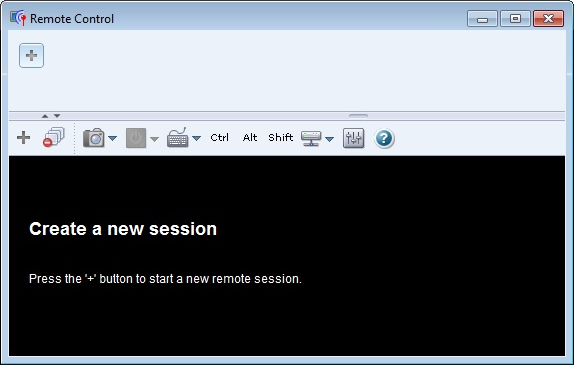
พื้นที่ภาพขนาดย่อจะแสดงภาพขนาดย่อของเซสชันเซิร์ฟเวอร์ทั้งหมดที่กำลังได้รับการจัดการผ่านเซสชันการควบคุมระยะไกล
คุณสามารถแสดงเซสชันเซิร์ฟเวอร์ได้หลายเซสชัน และย้ายไปมาระหว่างเซสชันเซิร์ฟเวอร์ได้โดยการคลิกภาพขนาดย่อ ซึ่งจะแสดงคอนโซลเซิร์ฟเวอร์ในพื้นที่เซสชันวิดีโอ หากคุณเรียกใช้เซิร์ฟเวอร์จำนวนมากเกินกว่าที่จะแสดงในพื้นที่ภาพขนาดย่อได้ คลิกไอคอน เลื่อนไปทางขวา (![]() ) และไอคอน เลื่อนไปทางซ้าย (
) และไอคอน เลื่อนไปทางซ้าย (![]() ) เพื่อเลื่อนไปยังภาพขนาดย่อของเซิร์ฟเวอร์เพิ่มเติม คลิกไอคอน เซสชันทั้งหมด (
) เพื่อเลื่อนไปยังภาพขนาดย่อของเซิร์ฟเวอร์เพิ่มเติม คลิกไอคอน เซสชันทั้งหมด (![]() ) เพื่อดูรายชื่อเซสชันเซิร์ฟเวอร์ที่เปิดอยู่ทั้งหมด
) เพื่อดูรายชื่อเซสชันเซิร์ฟเวอร์ที่เปิดอยู่ทั้งหมด
จากพื้นที่ภาพขนาดย่อ คลิกไอคอน เพิ่มเซิร์ฟเวอร์ (![]() ) เพื่อเพิ่มเซิร์ฟเวอร์ใหม่ในรายชื่อเซิร์ฟเวอร์ที่คุณกำลังจัดการ สำหรับข้อมูลเพิ่มเติมเกี่ยวกับการเพิ่มเซสชัน โปรดดู การเพิ่มคอนโซลเซิร์ฟเวอร์ในเซสชันการควบคุมระยะไกล คุณสามารถควบคุมว่าจะแสดงพื้นที่ภาพขนาดย่อหรือไม่ และความถี่ในการรีเฟรชภาพขนาดย่อจากหน้าภาพขนาดย่อ สำหรับข้อมูลเพิ่มเติมเกี่ยวกับการตั้งค่าภาพขนาดย่อ โปรดดู การตั้งค่าลักษณะการควบคุมระยะไกล
) เพื่อเพิ่มเซิร์ฟเวอร์ใหม่ในรายชื่อเซิร์ฟเวอร์ที่คุณกำลังจัดการ สำหรับข้อมูลเพิ่มเติมเกี่ยวกับการเพิ่มเซสชัน โปรดดู การเพิ่มคอนโซลเซิร์ฟเวอร์ในเซสชันการควบคุมระยะไกล คุณสามารถควบคุมว่าจะแสดงพื้นที่ภาพขนาดย่อหรือไม่ และความถี่ในการรีเฟรชภาพขนาดย่อจากหน้าภาพขนาดย่อ สำหรับข้อมูลเพิ่มเติมเกี่ยวกับการตั้งค่าภาพขนาดย่อ โปรดดู การตั้งค่าลักษณะการควบคุมระยะไกล
หลังจากดำเนินการเสร็จ
หากเปิดเซสชันการควบคุมระยะไกลไม่สำเร็จ ดู ปัญหาเกี่ยวกับการควบคุมระยะไกล
- เพิ่มเซสชันไปยังเซิร์ฟเวอร์อื่นในเซสชันปัจจุบันในการควบคุมระยะไกล (ดู การเพิ่มคอนโซลเซิร์ฟเวอร์ในเซสชันการควบคุมระยะไกล)
- ซ่อนหรือแสดงพื้นที่ภาพขนาดย่อ โดยคลิกไอคอน สลับไปยังรูปขนาดย่อ (
 )
) - แสดงเซสชันการควบคุมระยะไกลเป็นหน้าต่างหรือเต็มหน้าจอ โดยคลิกไอคอน หน้าจอ (
 ) แล้วคลิก เปิดเต็มหน้าจอ หรือ ปิดเต็มหน้าจอ
) แล้วคลิก เปิดเต็มหน้าจอ หรือ ปิดเต็มหน้าจอ - ใช้คีย์ Ctrl, Alt และ Shift ในเซสชันการควบคุมระยะไกล (ดู การใช้คีย์ Ctrl, Alt และ Shift)
- กำหนดลำดับคีย์แบบกำหนดเอง ซึ่งเรียกว่าซอฟต์คีย์ (ดู การกำหนดซอฟต์คีย์)
- ถ่ายภาพหน้าจอของเซสชันเซิร์ฟเวอร์ที่เลือกอยู่ และบันทึกภาพหน้าจอในหลากหลายรูปแบบ โดยคลิกไอคอน หน้าจอ (
 ) แล้วคลิก ภาพหน้าจอ
) แล้วคลิก ภาพหน้าจอ - ติดตั้งสื่อระยะไกล (เช่น CD, DVD หรือ อุปกรณ์ USB อิมเมจดิสก์ หรืออิมเมจ CD (ISO)) บนเซิร์ฟเวอร์ที่เลือก หรือย้ายอุปกรณ์ที่ติดตั้งไปยังเซิร์ฟเวอร์อื่น (ดู การติดตั้งหรือย้ายสื่อจากระยะไกล)
- อัปโหลดอิมเมจไปยังเซิร์ฟเวอร์จากสื่อระยะไกล (ดู การอัปโหลดอิมเมจไปยังเซิร์ฟเวอร์)
- เปิดเครื่องหรือปิดเครื่องเซิร์ฟเวอร์จากคอนโซลทางไกล (ดู การเปิดเครื่องและปิดเครื่องเซิร์ฟเวอร์จากเซสชันการควบคุมระยะไกล)
- เปลี่ยนการกำหนดลักษณะการควบคุมระยะไกล (ดู การตั้งค่าลักษณะการควบคุมระยะไกล)